Настройка QR-кода
Прочитайте гайд целиком, чтобы узнать все о QR-коде для вашего Таплинка, или перейдите сразу к конкретному разделу:
QR-код — это изображение, в котором зашифрована ссылка на ваш Таплинк. Работает это так: клиент наводит на QR-код камеру телефона, сканирует его и оказывается на вашем Таплинке.
Посмотрите на скриншоты ниже. Справа — QR-код, посередине — интерфейс камеры телефона при сканировании QR-кода, слева — страница, на которую ведет ссылка.
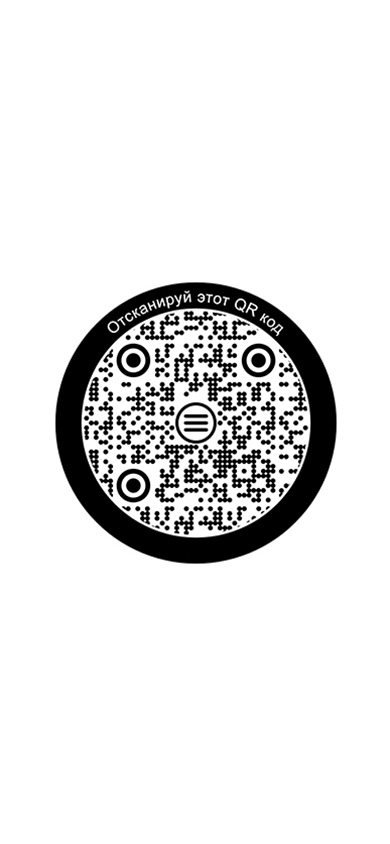
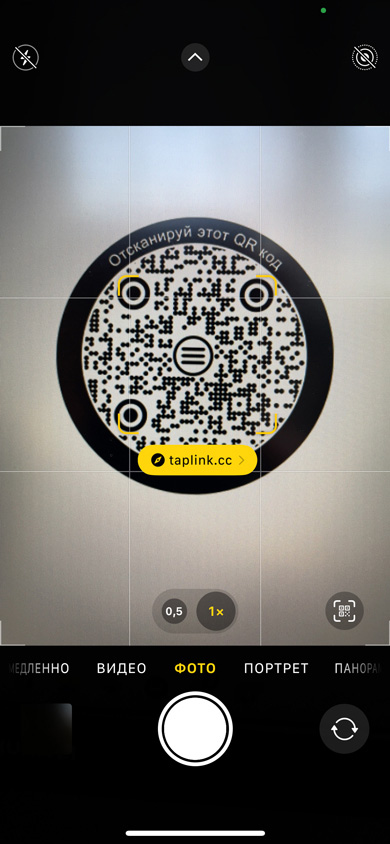
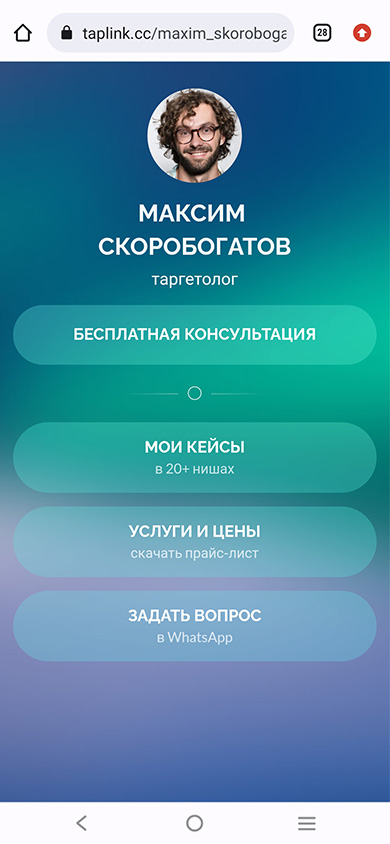
QR-код обычно используют в офлайне на:
- визитках.
- чеках.
- вывесках.
- прайс-листах.
- меню.
- промо-материалах.
- мерче.
- наружной рекламе.


QR-код создается автоматически при публикации Таплинка. Дополнительные действия не требуются.
Скачать изображение QR-кода можно в личном кабинете:
- Нажмите Установить.
- Выберите QR-код.
- Нажмите Скачать файл.
- Выберите формат файла.
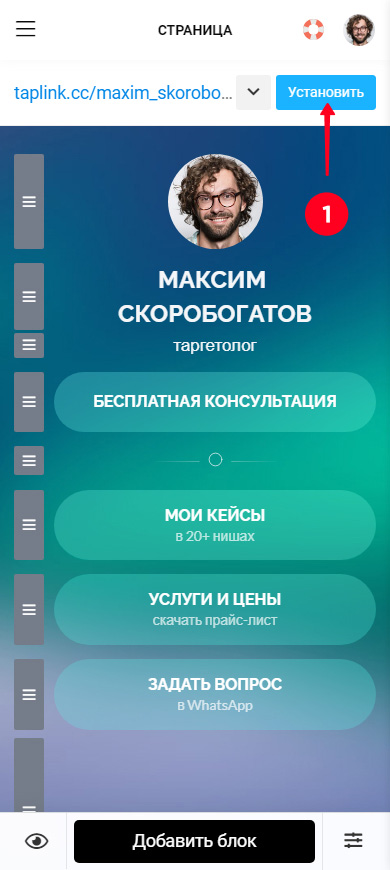
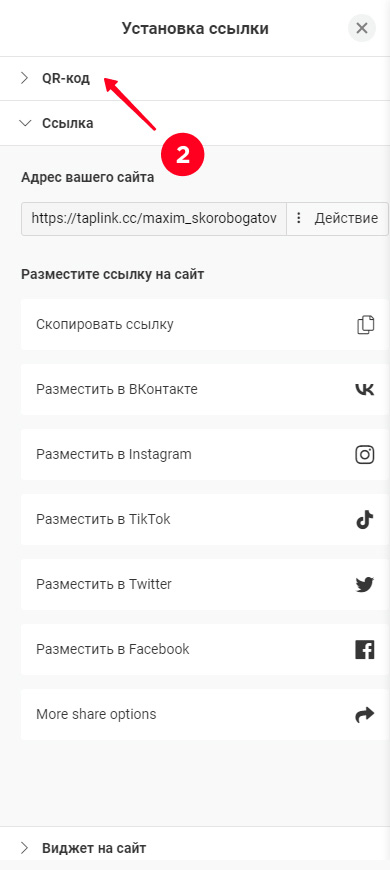
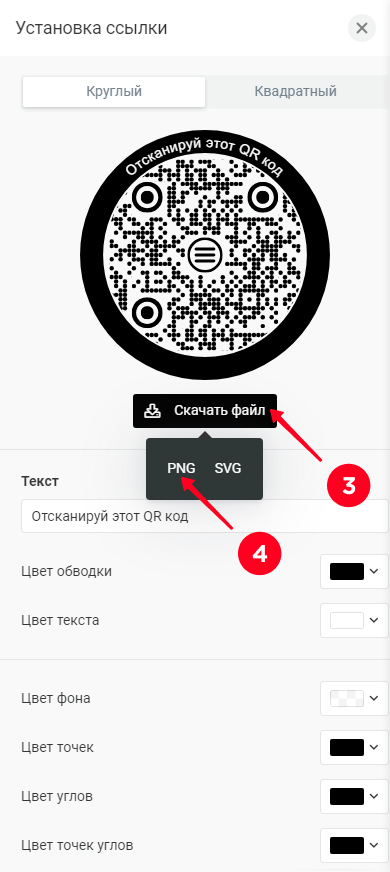
Вы получите изображение в формате PNG размером 2048*2048 пикселей или SVG файл в зависимости от того, что выбрали на 4 шаге. PNG и SVG файлы могут быть с цветным или прозрачным фоном. Распечатайте их на визитках, баннерах, чеках и тд.
После печати убедитесь, что QR-код корректно работает и открывает ваш Таплинк.
Вы можете менять форму, цвет и текст QR-кода. Например, вы можете изменить цвета в соответствии с фирменным стилем вашего бренда.
QR-код может быть круглым или квадратным. Для этого выберите соответствующую вкладку:
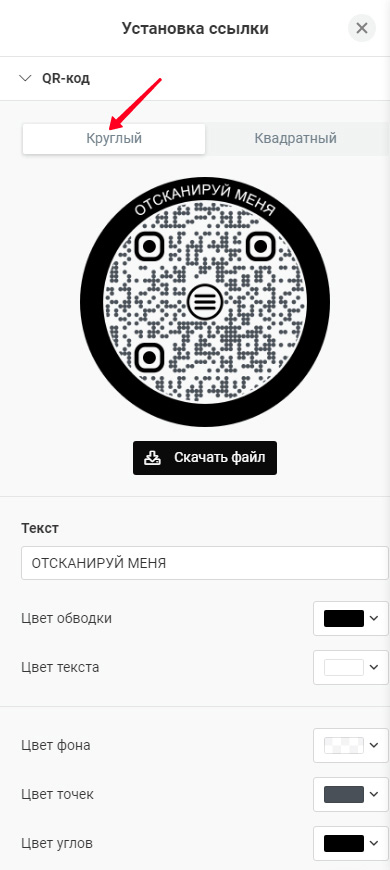
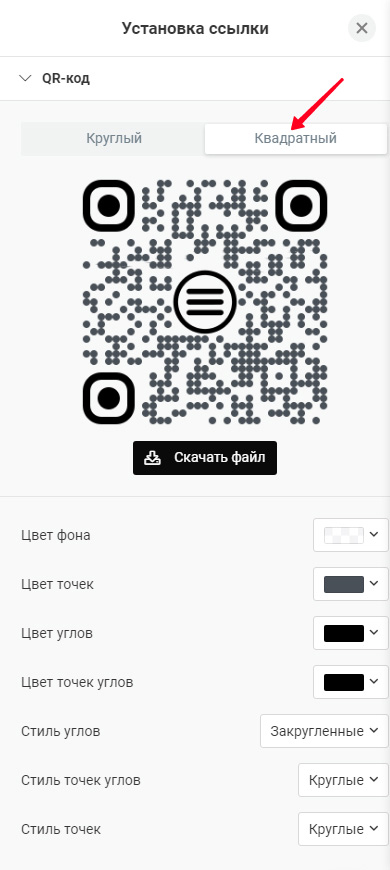
Круглый и квадратный QR-код отличаются наличием текста. В круглом есть возможность написать текст, в квадратном — нет.
Мы описываем инструкцию на примере круглого QR-кода. Если вы выбрали круглый QR-код, следуйте описанным шагам. Если выбрали квадратный, то пропустите раздел Текст и следуйте дальнейшим шагам инструкции.
У круглого QR-кода можно добавить надпись. Для этого заполните поле Текст:
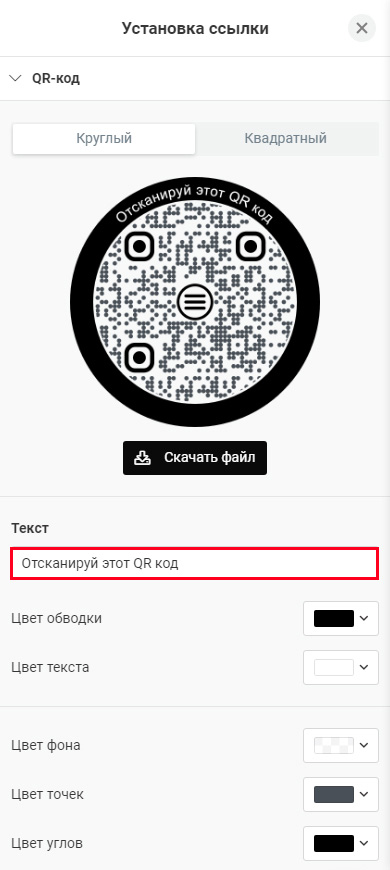
Ниже можно выбрать цвет обводки и текста:
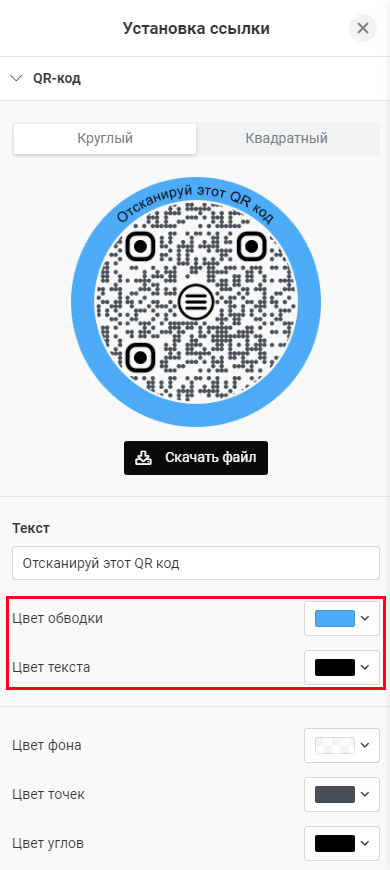
У QR-кода можно менять цвет:
- фона.
- внутренних точек.
- угловых элементов.
- точек внутри угловых элементов.
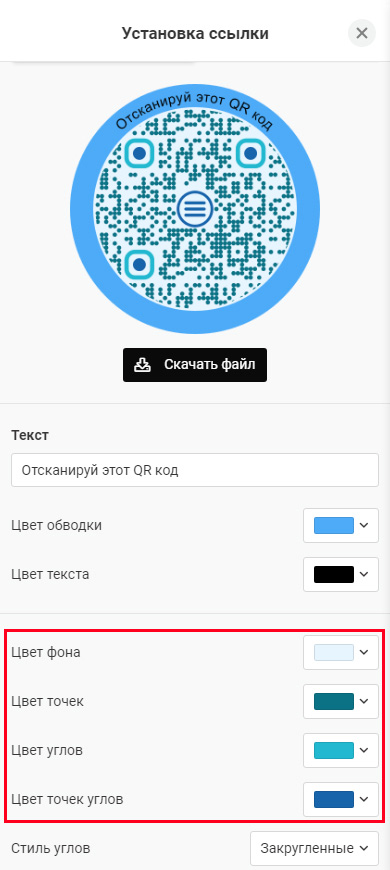
Также у QR-кода вы можете настроить форму:
- угловых элементов (круглые, квадратные или закругленные).
- точек внутри угловых элементов (круглые или квадратные).
- точек основного поля QR-кода (круглые, квадратные, закругленные или косые).
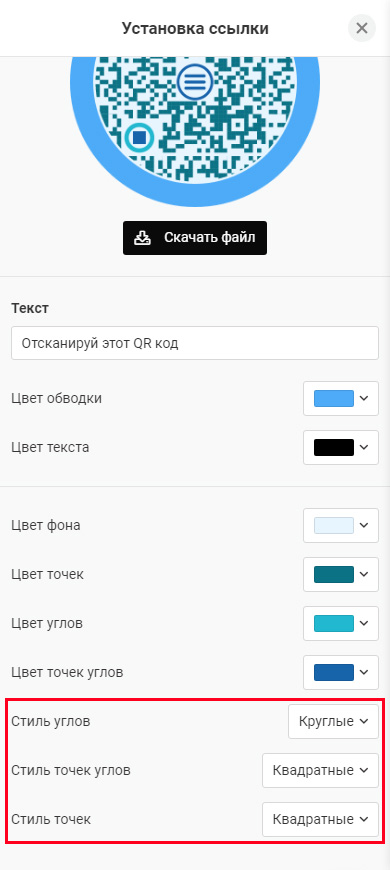
Все изменения сохраняются автоматически. Далее просто скачайте новый QR-код для печати.